Se você usa o Excel regularmente, provavelmente já precisou somar valores com base em certas condições. A fórmula SOMASE é a ferramenta perfeita para isso. Simples de usar e extremamente útil, essa função permite que você realize somas condicionais de maneira eficiente e sem complicações. Neste post, vamos explorar como a SOMASE funciona e como você pode usá-la para tornar suas análises de dados mais precisas e rápidas.
O que é a Fórmula SOMASE?
A fórmula SOMASE no Excel soma os valores em um intervalo que atendem a um critério específico. Em outras palavras, ela verifica cada célula de um intervalo e, se a célula atender ao critério definido, o valor correspondente é incluído na soma.
Sintaxe da Fórmula SOMASE
Vamos começar com a sintaxe da fórmula:
=SOMASE(intervalo, critério, [intervalo_soma])
Aqui está o que cada parte significa:
- intervalo: O intervalo de células que você deseja avaliar com base no critério.
- critério: A condição que determina quais células serão somadas. Pode ser um número, expressão, referência de célula ou texto.
- intervalo_soma (opcional): O intervalo de células a serem somadas. Se omitido, o Excel soma as células do intervalo original.
Por que Usar a SOMASE?
- Eficiência: Automatiza a soma de valores com base em condições específicas, economizando tempo em análises complexas.
- Precisão: Reduz erros humanos ao calcular somas condicionais manualmente.
- Flexibilidade: Pode ser usada com uma ampla variedade de critérios, desde números simples até expressões mais complexas.
Exemplo Prático
Imagine que você tem uma tabela de vendas com as seguintes colunas: Produto, Quantidade Vendida e Receita. Você deseja somar a receita de um produto específico, por exemplo, “Produto A”.
- Dados da tabela:
A1: Produto | B1: Quantidade Vendida | C1: Receita
A2: Produto A | B2: 10 | C2: 100
A3: Produto B | B3: 5 | C3: 50
A4: Produto A | B4: 8 | C4: 80
=SOMASE(A2:A4, “Produto A”, C2:C4)
Nesse exemplo, a fórmula SOMASE vai procurar por “Produto A” no intervalo A2e somar os valores correspondentes no intervalo C2. O resultado será 180 (100 + 80).
Dicas Úteis
- Critérios Flexíveis: Os critérios podem incluir operadores de comparação, como “>100” ou “<>Produto B”, para somas mais complexas.
- Uso de Curingas: Você pode usar curingas como o asterisco (*) para representar qualquer número de caracteres ou o ponto de interrogação (?) para representar um único caractere em critérios de texto.
- Intervalos Nomeados: Utilize intervalos nomeados para tornar suas fórmulas mais fáceis de entender e gerenciar.
Solução de Problemas Comuns
- Critério entre Aspas: Se o critério for um texto ou expressão, certifique-se de colocá-lo entre aspas.
- Tamanho dos Intervalos: Os intervalos especificados devem ter o mesmo tamanho; caso contrário, a fórmula pode retornar um erro.
- Critérios Dinâmicos: Para critérios que mudam, você pode usar referências de célula. Por exemplo,
=SOMASE(A2:A4, E1, C2:C4), onde E1 contém o critério.
Conclusão
A fórmula SOMASE no Excel é uma ferramenta poderosa e essencial para qualquer pessoa que precise realizar somas condicionais de maneira rápida e precisa. Sua flexibilidade e eficiência tornam-na indispensável para análises de dados em diversas áreas, desde vendas e finanças até inventários e relatórios.
Experimente a fórmula SOMASE nas suas planilhas e veja como ela pode simplificar suas tarefas. Se tiver dúvidas ou quiser compartilhar suas experiências com a SOMASE, deixe um comentário abaixo. Estamos aqui para ajudar!